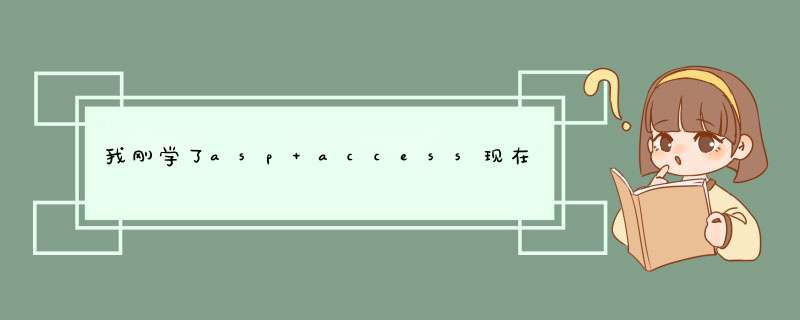
,有以下两种连接 SQL Server 的方式,一是利用 SQL Server 自带的客户端工具,如企业管
理器、查询分析器、事务探查器等;二是利用用户自己开发的客户端程序,如ASP 脚本、VB程
序等,客户端程序中又是利用 ODBC 或者 OLE DB 等连接 SQL Server。下面,我们将就这两
一、客户端工具连接失败
在使用 SQL Server 自带的客户端工具(以企业管理器为例)连接 SQL Server时,
1、SQL Server 不存在或访问被拒绝
ConnectionOpen (Connect())
2、用户'sa'登录失败。原因:未与信任 SQL Server 连接相关联。
3、超时已过期。
下面我们依次介绍如何来解决这三个最常见的连接错误。
第一个错误"SQL Server 不存在或访问被拒绝"通常是最复杂的,错误发生的原因比
较多,需要检查的方面也比较多。一般说来,有以下几种可能性:
1、SQL Server名称或IP地址拼写有误;
2、服务器端网络配置有误;
3、客户端网络配置有误。
要解决这个问题,我们一般要遵循以下的步骤来一步步找出导致错误的原因。
首先,检查网络物理连接:
ping <服务器IP地址>
或者
ping <服务器名称>
如果 ping <服务器IP地址>失败,说明物理连接有问题,这时候要检查硬件设备
,如网卡、HUB、路由器等。还有一种可能是由于客户端和服务器之间安装有防火墙软件造成
的,比如 ISA Server。防火墙软件可能会屏蔽对 ping、telnet 等的响应,因此在检查连接
问题的时候,我们要先把防火墙软件暂时关闭,或者打开所有被封闭的端口。
如果ping <服务器IP地址> 成功而 ping <服务器名称>失败,则说明名字解析
有问题,这时候要检查 DNS 服务是否正常。有时候客户端和服务器不在同一个局域网里面,
这时候很可能无法直接使用服务器名称来标识该服务器,这时候我们可以使用HOSTS文件来进
1、使用记事本打开HOSTS文件(一般情况下位于C:WINNTsystem32driversetc)
2、添加一条IP地址与服务器名称的对应记录,如:
1721681024 myserver
也可以在 SQL Server 的客户端网络实用工具里面进行配置,后面会有详细说明。
其次,使用 telnet 命令检查SQL Server服务器工作状态:
telnet <服务器IP地址> 1433
如果命令执行成功,可以看到屏幕一闪之后光标在左上角不停闪动,这说明 SQL
Server 服务器工作正常,并且正在监听1433端口的 TCP/IP 连接;如果命令返回"无法打开
连接"的错误信息,则说明服务器端没有启动 SQL Server 服务,也可能服务器端没启用
TCP/IP 协议,或者服务器端没有在 SQL Server 默认的端口1433上监听。
接着,我们要到服务器上检查服务器端的网络配置,检查是否启用了命名管道,是否
启用了 TCP/IP 协议等等。我们可以利用 SQL Server 自带的服务器网络使用工具来进行检查
点击:程序 -> Microsoft SQL Server ->服务器网络使用工具,打开该工具后看
到的画面如下图所示:
从这里我们可以看到服务器启用了哪些协议。一般而言,我们启用命名管道以及
点中 TCP/IP 协议,选择"属性",我们可以来检查 SQK Server 服务默认端口的设置
,如下图所示:
一般而言,我们使用 SQL Server 默认的1433端口。如果选中"隐藏服务器",则意味
着客户端无法通过枚举服务器来看到这台服务器,起到了保护的作用,但不影响连接。
检查完了服务器端的网络配置,接下来我们要到客户端检查客户端的网络配置。我们
同样可以利用 SQL Server 自带的客户端网络使用工具来进行检查,所不同的是这次是在客户
点击:程序 -> Microsoft SQL Server -> 客户端网络使用工具,打开该工具后
看到的画面如下图所示:
从这里我们可以看到客户端启用了哪些协议。一般而言,我们同样需要启用命名管道
点击 TCP/IP 协议,选择"属性",可以检查客户端默认连接端口的设置,如下图所示
。
该端口必须与服务器一致。
单击"别名"选项卡,还可以为服务器配置别名。服务器的别名是用来连接的名称,连
接参数中的服务器是真正的服务器名称,两者可以相同或不同。如下图中,我们可以使用
myserver来代替真正的服务器名称sql2kcn-02,并且使用网络库 Named Pipes。别名的设置与
使用HOSTS文件有相似之处。
通过以上几个方面的检查,错误 1 发生的原因基本上可以被排除。下面我们再详细
当用户尝试在查询分析器里面使用sa来连接SQL Server,或者在企业管理器里面使用
sa来新建一个SQL Server注册时,经常会遇到如图 2 所示的错误信息。该错误产生的原因是
由于SQL Server使用了"仅 Windows"的身份验证方式,因此用户无法使用SQL Server的登录帐
户(如 sa )进行连接。解决方法如下所示:
1、 在服务器端使用企业管理器,并且选择"使用 Windows 身份验证"连接上 SQL
2、 展开"SQL Server组",鼠标右键点击SQL Server服务器的名称,选择"属性",再
3、 在"身份验证"下,选择"SQL Server和 Windows "。
4、 重新启动SQL Server服务。
在以上解决方法中,如果在第 1 步中使用"使用 Windows 身份验证"连接 SQL
Server 失败,那么我们将遇到一个两难的境地:首先,服务器只允许了 Windows 的身份验
证;其次,即使使用了 Windows 身份验证仍然无法连接上服务器。这种情形被形象地称之为
"自己把自己锁在了门外",因为无论用何种方式,用户均无法使用进行连接。实际上,我们可
以通过修改一个注册表键值来将身份验证方式改为 SQL Server 和 Windows 混合验证,步骤
1、点击"开始"-"运行",输入regedit,回车进入注册表编辑器;
2、依次展开注册表项,浏览到以下注册表键:
[HKEY_LOCAL_MACHINESOFTWAREMicrosoftMSSQLServerMSSQLServer]
3、在屏幕右方找到名称"LoginMode",双击编辑双字节值;
4、将原值从1改为2,点击"确定";
5、关闭注册表编辑器;
6、重新启动SQL Server服务。
此时,用户可以成功地使用sa在企业管理器中新建SQL Server注册,但是仍然无法使
用Windows身份验证模式来连接SQL Server。这是因为在 SQL Server 中有两个缺省的登录帐
户:BUILTINAdministrators 以及 <机器名>Administrator 被删除。要恢复这两个帐户
1、打开企业管理器,展开服务器组,然后展开服务器;
2、展开"安全性",右击"登录",然后单击"新建登录";
3、在"名称"框中,输入 BUILTINAdministrators;
4、在"服务器角色"选项卡中,选择"System Administrators" ;
5、点击"确定"退出;
6、使用同样方法添加 <机器名>Administrator 登录。
以下注册表键
HKEY_LOCAL_MACHINESOFTWAREMicrosoftMSSQLServerMSSQLServerLoginMode
的值决定了SQL Server将采取何种身份验证模式。该值为1,表示使用Windows 身份
验证模式;该值为2,表示使用混合模式(Windows 身份验证和 SQL Server 身份验证)。
看完如何解决前两个错误的方法之后,让我们来看一下如图 3 所示的第三个错误。
如果遇到第三个错误,一般而言表示客户端已经找到了这台服务器,并且可以进行连
接,不过是由于连接的时间大于允许的时间而导致出错。这种情况一般会发生在当用户在
Internet上运行企业管理器来注册另外一台同样在Internet上的服务器,并且是慢速连接时,
有可能会导致以上的超时错误。有些情况下,由于局域网的网络问题,也会导致这样的错误。
要解决这样的错误,可以修改客户端的连接超时设置。默认情况下,通过企业管理器
注册另外一台SQL Server的超时设置是 4 秒,而查询分析器是 15 秒(这也是为什么在企业
1、在企业管理器中,选择菜单上的"工具",再选择"选项";
2、在d出的"SQL Server企业管理器属性"窗口中,点击"高级"选项卡;
3、在"连接设置"下的"登录超时(秒)"右边的框中输入一个比较大的数字,如 20
查询分析器中也可以在同样位置进行设置。
二、应用程序连接失败
以上的三种错误信息都是发生在 SQL Server 自带的客户端工具中,在应用程序中我
Microsoft OLE DB Provider for SQL Server (0x80004005)
[DBNETLIB][ConnectionOpen (Connect())]Specified SQL server not found
Microsoft OLE DB Provider for SQL Server (0x80004005)
用户 'sa' 登录失败。原因: 未与信任 SQL Server 连接相关联。
Microsoft OLE DB Provider for ODBC Drivers 错误 '80004005'
[Microsoft][ODBC SQL Server Driver]超时已过期
首先,让我们来详细看以下的示意图来了解一下使用 ODBC 和使用 OLE DB 连接
SQL Server 有什么不同之处。
从上图中,我们可以看出在实际使用中,应用程序创建和使用各种 ADO 对象,ADO
对象框架调用享用的 OLE DB 提供者。为了访问 SQL Server 数据库,OLE DB 提供了两种不
同的方法:用于 SQL Server 的 OLE DB 提供者以及用于 ODBC 的 OLE DB 提供者。这两种不
同的方法对应于两种不同的连接字符串,标准的连接字符串写法如下所示:
1、使用用于 SQL Server 的 OLE DB 提供者:
使用 SQL Server 身份验证:
oConnOpen "Provider=sqloledb;" & _
"Data Source=myServerName;" & _
"Initial Catalog=myDatabaseName;" & _
"User Id=myUsername;" & _
"Password=myPassword"
使用 Windows 身份验证(信任连接):
oConnOpen "Provider=sqloledb;" & _
"Data Source=myServerName;" & _
"Initial Catalog=myDatabaseName;" & _
"Integrated Security=SSPI"
2、使用用于 ODBC 的 OLE DB 提供者(不使用 ODBC 数据源):
使用 SQL Server 身份验证:
oConnOpen "Driver={SQL Server};" & _
"Server=MyServerName;" & _
"Database=myDatabaseName;" & _
"Uid=myUsername;" & _
"Pwd=myPassword"
使用 Windows 身份验证(信任连接):
oConnOpen "Driver={SQL Server};" & _
"Server=MyServerName;" & _
"Database=myDatabaseName;" & _
"Trusted_Connection=yes"
3、使用用于 ODBC 的 OLE DB 提供者(使用 ODBC 数据源):
oConnOpen "DSN=mySystemDSN;" & _
"Uid=myUsername;" & _
"Pwd=myPassword"
如果遇到连接失败的情况,我们只要按照一中所示的方法,结合程序中的连接字符串
进行检查,基本都能得到解决。另外,还有以下几个要注意的地方:
1、配置 ODBC 数据源时,点击"客户端"配置选项可以让我们指定连接使用的网络库
、端口号等属性,如下图所示:
2、如果遇到连接超时的错误,我们可以在程序中修改 Connection 对象的超时设置
<%
Set Conn = ServerCreateObject("ADODBConnection")
DSNtest="DRIVER={SQL Server};SERVER=ServerName;UID=USER;PWD=pass
Conn Properties("Connect Timeout") = 15 '以秒为单位
Connopen DSNtest
%>
3、如果遇到查询超时的错误,我们可以在程序中修改 Recordset 对象的超时设置
Dim cn As New ADODBConnection
Dim rs As ADODBRecordset
cmd1 = txtQueryText
Set rs = New ADODBRecordset
rsProperties("Command Time Out") = 300
'同样以秒为单位,如果设置为 0 表示无限制
rsOpen cmd1, cn
rsMoveFirst
三、小结
本文针对大部分用户在使用 SQL Server 过程中常见的连接失败的错误,重点讨论了
在使用 SQL Server 客户端工具以及用户开发的应用程序两种情况下,如何诊断并解决连接失
败的错误。看过本文以后,相信每一个读者都会对 SQL Server 的连接工作原理、身份验证方
式以及应用程序开发等有一个较为全面而深入的连接。本文中所有的测试或者示例均在
Windows 2000 Advanced Server + SQL Server 2000 企业版上通过。总结起来的关于SQL Server连接中此类四个最常见错误错误解决方案如下:
一"SQL Server 不存在或访问被拒绝"
这个是最复杂的,错误发生的原因比较多,需要检查的方面也比较多
一般说来,有以下几种可能性:
1,SQL Server名称或IP地址拼写有误
2,服务器端网络配置有误
3,客户端网络配置有误
要解决这个问题,我们一般要遵循以下的步骤来一步步找出导致错误的原因
============= 首先,检查网络物理连接 =============
ping <服务器IP地址/服务器名称>
如果 ping <服务器IP地址> 不成功,说明物理连接有问题,这时候要检查硬件设备,如网卡,HUB,路由器等
还有一种可能是由于客户端和服务器之间安装有防火墙软件造成的,比如 ISA Server防火墙软件可能会屏蔽对 ping,telnet 等的响应
因此在检查连接问题的时候,我们要先把防火墙软件暂时关闭,或者打开所有被封闭的端口
如果ping <服务器IP地址> 成功而,ping <服务器名称> 失败
则说明名字解析有问题,这时候要检查 DNS 服务是否正常
有时候客户端和服务器不在同一个局域网里面,这时候很可能无法直接使用服务器名称来标识该服务器,这时候我们可以使用HOSTS文件来进行名字解析,
具体的方法是:
1使用记事本打开HOSTS文件(一般情况下位于C:\WINNT\system32\drivers\etc)
添加一条IP地址与服务器名称的对应记录,如:
1721681024 myserver
2或在 SQL Server 的客户端网络实用工具里面进行配置,后面会有详细说明
============= 其次,使用 telnet 命令检查SQL Server服务器工作状态 =============
telnet <服务器IP地址> 1433
如果命令执行成功,可以看到屏幕一闪之后光标在左上角不停闪动,这说明 SQL Server 服务器工作正常,并且正在监听1433端口的 TCP/IP 连接
如果命令返回"无法打开连接"的错误信息,则说明服务器端没有启动 SQL Server 服务,
也可能服务器端没启用 TCP/IP 协议,或者服务器端没有在 SQL Server 默认的端口1433上监听
=============接着,我们要到服务器上检查服务器端的网络配置,检查是否启用了命名管道是否启用了 TCP/IP 协议等等 =============
可以利用 SQL Server 自带的服务器网络使用工具来进行检查
点击:程序 -- Microsoft SQL Server -- 服务器网络使用工具
打开该工具后,在"常规"中可以看到服务器启用了哪些协议
一般而言,我们启用命名管道以及 TCP/IP 协议
点中 TCP/IP 协议,选择"属性",我们可以来检查 SQK Server 服务默认端口的设置
一般而言,我们使用 SQL Server 默认的1433端口如果选中"隐藏服务器",则意味着客户端无法通过枚举服务器来看到这台服务器,起到了保护的作用,但不影响连接
============= 接下来我们要到客户端检查客户端的网络配置 =============
我们同样可以利用 SQL Server 自带的客户端网络使用工具来进行检查,
所不同的是这次是在客户端来运行这个工具
点击:程序 -- Microsoft SQL Server -- 客户端网络使用工具
打开该工具后,在"常规"项中,可以看到客户端启用了哪些协议
一般而言,我们同样需要启用命名管道以及 TCP/IP 协议
点击 TCP/IP 协议,选择"属性",可以检查客户端默认连接端口的设置,该端口必须与服务器一致
单击"别名"选项卡,还可以为服务器配置别名服务器的别名是用来连接的名称,
连接参数中的服务器是真正的服务器名称,两者可以相同或不同别名的设置与使用HOSTS文件有相似之处
通过以上几个方面的检查,基本上可以排除第一种错误
二"无法连接到服务器,用户xxx登陆失败"
该错误产生的原因是由于SQL Server使用了"仅 Windows"的身份验证方式,
因此用户无法使用SQL Server的登录帐户(如 sa )进行连接解决方法如下所示:
1在服务器端使用企业管理器,并且选择"使用 Windows 身份验证"连接上 SQL Server
2展开"SQL Server组",鼠标右键点击SQL Server服务器的名称,选择"属性",再选择"安全性"选项卡
3在"身份验证"下,选择"SQL Server和 Windows "
4重新启动SQL Server服务
在以上解决方法中,如果在第 1 步中使用"使用 Windows 身份验证"连接 SQL Server 失败,
那就通过修改注册表来解决此问题:
1点击"开始"-"运行",输入regedit,回车进入注册表编辑器
2依次展开注册表项,浏览到以下注册表键:
[HKEY_LOCAL_MACHINE\SOFTWARE\Microsoft\MSSQLServer\MSSQLServer]
3在屏幕右方找到名称"LoginMode",双击编辑双字节值
4将原值从1改为2,点击"确定"
5关闭注册表编辑器
6重新启动SQL Server服务
此时,用户可以成功地使用sa在企业管理器中新建SQL Server注册,
但是仍然无法使用Windows身份验证模式来连接SQL Server
这是因为在 SQL Server 中有两个缺省的登录帐户:
BUILTIN\Administrators
<机器名>\Administrator 被删除
要恢复这两个帐户,可以使用以下的方法:
1打开企业管理器,展开服务器组,然后展开服务器
2展开"安全性",右击"登录",然后单击"新建登录"
3在"名称"框中,输入 BUILTIN\Administrators
4在"服务器角色"选项卡中,选择"System Administrators"
5点击"确定"退出
6使用同样方法添加 <机器名>\Administrator 登录
说明:
以下注册表键:
HKEY_LOCAL_MACHINE\SOFTWARE\Microsoft\MSSQLServer\MSSQLServer\LoginMode
的值决定了SQL Server将采取何种身份验证模式
1表示使用"Windows 身份验证"模式
2表示使用混合模式(Windows 身份验证和 SQL Server 身份验证)
三提示连接超时
如果遇到第三个错误,一般而言表示客户端已经找到了这台服务器,并且可以进行连接,
不过是由于连接的时间大于允许的时间而导致出错
这种情况一般会发生在当用户在Internet上运行企业管理器来注册另外一台同样在Internet上的服务器,
并且是慢速连接时,有可能会导致以上的超时错误有些情况下,由于局域网的网络问题,也会导致这样的错误
要解决这样的错误,可以修改客户端的连接超时设置
默认情况下,通过企业管理器注册另外一台SQL Server的超时设置是 4 秒,
而查询分析器是 15 秒(这也是为什么在企业管理器里发生错误的可能性比较大的原因)
具体步骤为:
企业管理器中的设置:
1在企业管理器中,选择菜单上的"工具",再选择"选项"
2在d出的"SQL Server企业管理器属性"窗口中,点击"高级"选项卡
3在"连接设置"下的"登录超时(秒)"右边的框中输入一个比较大的数字,如 20
查询分析器中的设置:
工具 -- 选项 -- 连接 -- 将登录超时设置为一个较大的数字
四大部分机都用Tcp/ip才能成功,有次我发现用Named Pipes才可以?
这是因为在WINDOWS 2000以后的 *** 作系统中,MS为解决SQL SERVER的安全问题将TCP/IP配置
为SQLSERVER的默认连接协议,你可以在CLIENT NETWORK UTILITY中看到TCP/IP和NAME PIPE
的顺序。
你也可以在:
[HKEY_LOCAL_MACHINE\SOFTWARE\Microsoft\MSSQLServer\Client\SuperSocketNetLib]
"ProtocolOrder"=hex(7):74,00,63,00,70,00,00,00,00,00
看到默认的协议。
2怎么在程序中更改Named Pipes , Tcp/ip ,其sql语句怎么写?
你可以在上面提到的注册表的位置修改:
CLIENT端:
[HKEY_LOCAL_MACHINE\SOFTWARE\Microsoft\MSSQLServer\Client\SuperSocketNetLib]
"ProtocolOrder"=hex(7):74,00,63,00,70,00,00,00,00,00
SERVER端:
[HKEY_LOCAL_MACHINE\SOFTWARE\Microsoft\MSSQLServer\MSSQLServer\SuperSocketNetLib]
"ProtocolOrder"=hex(7):74,00,63,00,70,00,00,00,00,00
我的问题应该属于第一类,遗憾的是我按照上面说的方法都不能解决这个问题。我使用:telnet <服务器IP地址> 1433 显示不能正确连接。按照说的方法也不能解决这个问题。有网友说出现1433端口不能连接的因为是Sql Server 2000没有打补丁的缘故,但我打过sp4后仍然不能正确连接1433端口。
我在webconfig里的设置为:
<configuration>
<appSettings>
<!--"data source=SASANK;initial catalog=CODER;persist security info=False;user id=sa;workstation id=SASANK;packet size=4096"-->
<add key="ConnectionString" value="server=localhost;Trusted_Connection=false;user id=sa;password=sa;database=sichuan"/>
</appSettings>
<systemweb>
找了好久原因,都不行。
后来试着将数据库连接项改为:
<add key="ConnectionString" value="server=19216825460;Trusted_Connection=false;user id=sa;password=sa;database=sichuan"/>也就是把其中的Server改为我的机器在局域网中的IP地址(注意我是本机调试,我把server改为机器名也不行),连接运行,竟然成功了!问题解决了,但我还是不太明白是什么原因?为什么我使用telnet命令打开1433端口不成功?希望有谁能够解释下!
>sqlserver2019的服务器名称是localhost。因为sqlserver2019的服务器名称是用户进行本地连接,因此服务器名称为localhost,用户名为SA,密码是在安装过程中为SA帐户提供的密码。所以sqlserver2019的服务器名称是localhost。
欢迎分享,转载请注明来源:内存溢出

 微信扫一扫
微信扫一扫
 支付宝扫一扫
支付宝扫一扫
评论列表(0条)